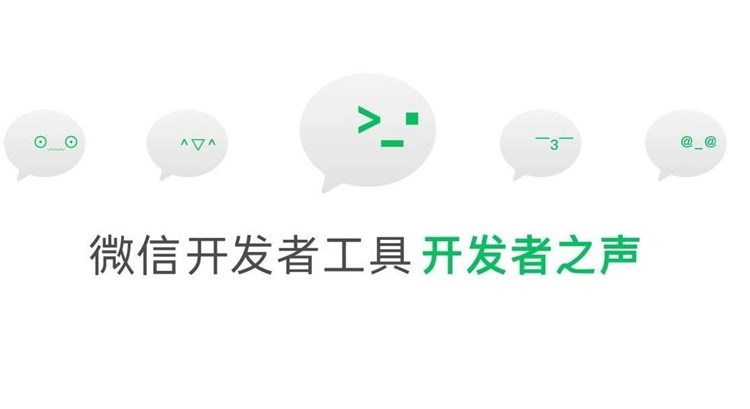Android Studio是一个用于Android应用程序开发的集成开发环境。它的主要目标是提供一个高效和易于使用的工作流程,帮助开发者快速构建出高质量的Android应用程序。在本文中,我将为您介绍如何使用Android Studio开发小程序。
1.安装Android Studio
首先,您需要下载并安装Android Studio。您可以从官方网站(https://developer.android.com/studio)下载最新版本的Android Studio。一旦安装完成,您将需要将您的Android设备与计算机连接起来。
2.创建新项目
打开Android Studio并创建一个新项目。在项目创建向导中,您将需要选择项目的名称和所需的SDK版本。您还可以选择使用Kotlin或Java编程语言。接下来,您需要选择要使用的Activity模板。选择空白Activity并点击下一步。
3.设计页面布局
一旦您创建了一个新项目,Android Studio将自动打开一个空白的页面布局。您可以在布局编辑器中拖动和放置各种UI元素,例如按钮、文本框、图像视图等。您还可以在属性编辑器中更改每个UI元素的属性,例如大小、颜色、字体等。
4.编写代码
在设计页面布局之后,您需要为您的小程序编写代码。您可以使用Kotlin或Java编写代码。在代码中,您将定义处理用户输入和UI行为的逻辑。
例如,以下代码段演示了如何为一个按钮设置一个点击事件处理程序:
```kotlin
button.setOnClickListener { view ->
// Do something when button is clicked
}
```
5.调试和测试
在完成编程之后,您需要测试您的小程序以确保它可以正常工作。您可以使用Android模拟器或真实的Android设备进行测试。打开Android模拟器并运行您的应用程序,或者将您的Android设备连接到计算机并在设备上运行应用程序。
如果您发现您的小程序不起作用,您可以使用Android Studio的调试工具来帮助您诊断问题。Android Studio提供了一系列调试工具,例如日志记录、调试器、分析器等等,可以帮助您快速定位和解决问题。
总结:使用Android Studio开发小程序需要您掌握基本的Android开发知识和技能。这些包括UI设计、编程语言、调试工具等等。使用Android Studio,您可以快速构建出高品质的Android应用程序。